Esimese mudelipõhise rakenduse koostamine
Selles õpetuses saate luua mudelipõhise rakenduse, kasutades ühte Microsoft Dataverse'is saadaval olevat standardtabelit - kontotabelit.
Logige sisse rakendusse Power Apps. Kui teil pole veel kontot Power Apps , valige link Tasuta alustamine .
Valige keskkond. Power Apps keskkond on ruum, kus saate salvestada, hallata ja jagada oma organisatsiooni äriandmeid, rakendusi, juturoboteid ja vooge. See toimib ka konteinerina, mis eraldab rakendused, millel võivad olla erinevad rollid, turvanõuded või sihtrühmad.
Igal keskkonnal võib olla üks Dataverse andmebaas.
Valige sobiv keskkond. Kui rentnik lubab teil luua oma keskkonna, valige paremas ülanurgas praegune keskkond ja seejärel valige Proovi kohe. Lisateave: arenduskeskkond hankimine (eelversioon)
Soovitame oma mudelipõhise rakenduse luua lahendusest. Lahendus on pakett, mis võib sisaldada Dataverse tabeleid, vorme, vaateid, rakendusi, voogusid ja muid komponente. Mudelipõhise rakenduse loomisega lahenduses saate seda hõlpsasti teise keskkonda teisaldada või säilitada koopia oma lähtekeskkonna juhtelemendi hoidlas.
Valige vasakpoolsel navigeerimispaanil Lahendused . Kui üksust pole külgpaneeli paanil, valige ... Veel ja seejärel valige soovitud üksus.
Valige Uus lahendus, sisestage lahenduse kuvatav nimi (nt Power Apps Koolitus), valige avaldaja ( CDS-i vaikeavaldaja sobib selle õpetuse jaoks) ja seejärel valige Loo. Lisateavet lahenduse loomise kohta leiate teemast Lahenduse loomine.
Valige oma lahenduses Lisa olemasolev ja seejärel valige Tabel.
Valige loendis Olemasolevate tabelite lisamine tabel Konto ja seejärel valige Edasi.
Kuna tegemist on standardtabeliga, jätke konto tabeliobjektide ja metaandmete vaikesäte ning valige Lisa.
Nüüd, kui teil on lahendus ja olete sellele kontotabeli lisanud, olete valmis looma mudelipõhise rakenduse.
Valige oma lahenduses Uus, valige Rakendus ja seejärel valige Mudelipõhine rakendus.
Sisestage rakenduse nimi, nt Minu uus kohandatud rakendus, ja seejärel valige Loo.
Teie rakendus laaditakse mudelipõhises rakenduse kujundajas.
Rakendusse lehe lisamine
Järgmisena saate rakenduse kujundaja mudelipõhisesse rakendusse lisada uue lehe.
Valige käsuribal Lisa leht ja seejärel valige Dataverse tabel.
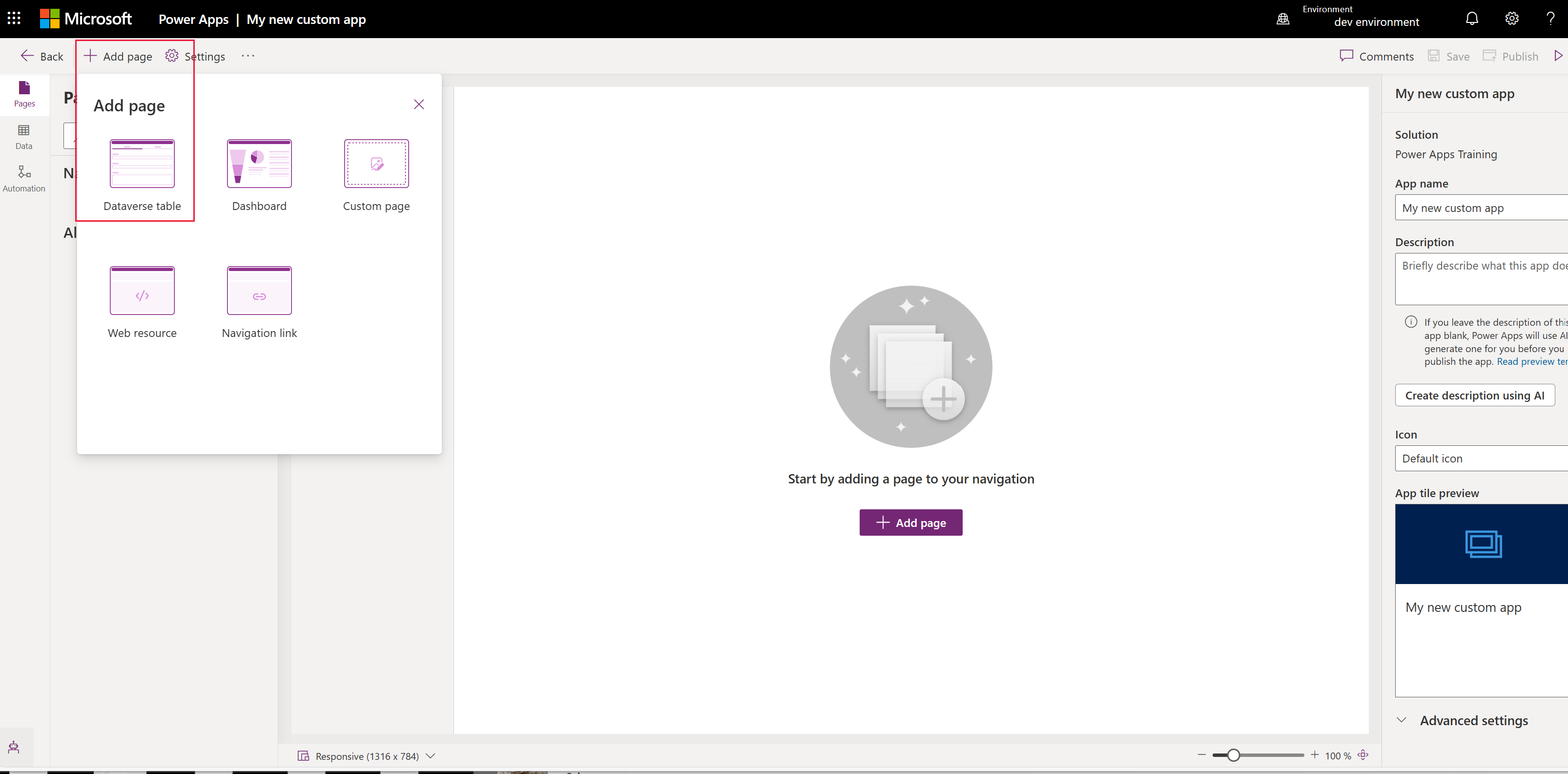
Valige Konto ja seejärel valige Lisa.
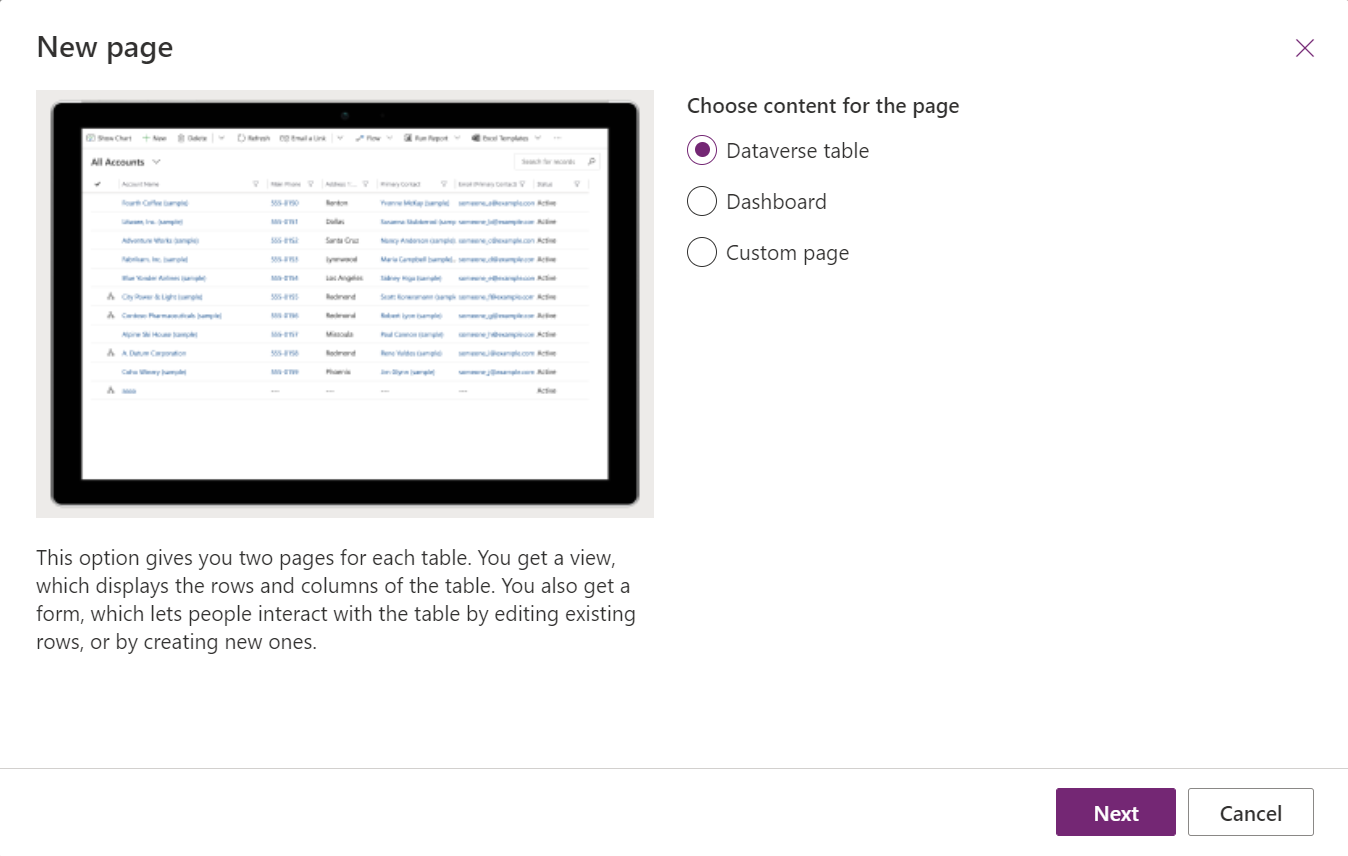
Teie rakendus koos kontotabeliga kuvatakse sarnaselt sellele, kuidas see kasutajatele käitusajal avaldamisel kuvatakse. Kui teie keskkond sisaldab näidisandmeid, võidakse aktiivsete kontode näidisloend kuvada vaates Minu aktiivsed kontod .
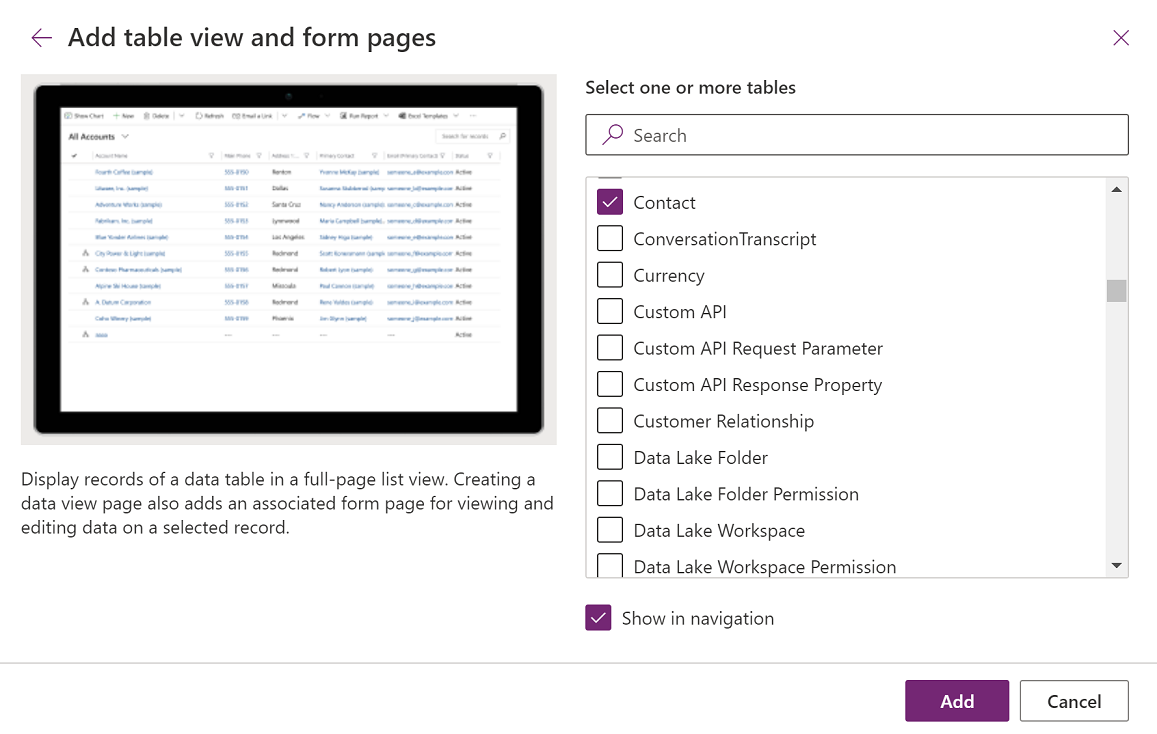
Teie rakenduse salvestamine ja avaldamine
Salvestage rakendus, et rakendus ja muudatused ei läheks kaotsi. Kasutajatele kättesaadavaks tegemiseks avaldage see.
Avaldamata salvestamiseks valige rakenduse kujundaja käsuribal käsk Salvesta.
Salvestamiseks ja avaldamiseks valige rakenduse kujundaja käsuribal käsk Avalda.
Rakenduse kirjelduse loomine Copilotiga (eelversioon)
[See jaotis on väljalaske-eelne dokumentatsioon ja seda võidakse muuta.]
Kui teie rakendus asub hallatavas keskkonnas, saate rakenduse kirjelduse loomiseks kasutada tehisintellekti.
Oluline
- Selle võimaluse kasutamiseks peab teie rakendus olema hallatavas keskkonnas.
- Eelvaatefunktsioonid ei ole mõeldud kasutamiseks tootmises ja nende funktsioonid võivad olla piiratud. Need funktsioonid on saadaval enne ametlikku väljastamist, et kliendid saaksid sellele varakult juurdepääsu ja võiksid tagasisidet anda.
- Lisateavet leiate meie eelversioon tingimustest.
- Selle võimaluse toiteallikaks on Azure OpenAI Service.
- See võimalus on väljatöötamisel ja ei pruugi teie piirkonnas veel saadaval olla.
- Selle võimaluse suhtes võivad kehtida kasutuspiirangud või võimsuse ahendamine.
- AI-toega ja Copiloti funktsioonide Power Apps võimaluste ja piirangute mõistmiseks vaadake jaotisest Vastutustundliku tehisintellekti KKK-d Power Apps
Rakenduse salvestamisel ja avaldamisel valige dialoogiboksis Avaldamine,Loo kirjeldused tehisintellekti abil praeguse kirjelduse asendamiseks või kui teie rakendusel pole kirjeldust, loob Copilot selle teie eest.
Rakenduse kirjelduse saate luua ka avades,Seaded Üldine>. Jaotises Kirjeldus valige,Loo kirjeldused AI abil.
Copiloti funktsiooniga rakenduste kirjelduste loomise mõju Power Apps tehisintellektile kirjeldava teabe saamiseks vaadake teemat KKK, kust leiate teavet Copiloti abil rakenduste kirjelduste loomise kohta.
Rakenduse käitamine lauaarvutis
Rakenduse käivitamiseks logige sisse ja Power Apps tehke vasakpoolsel navigeerimispaanil valik Rakendused.
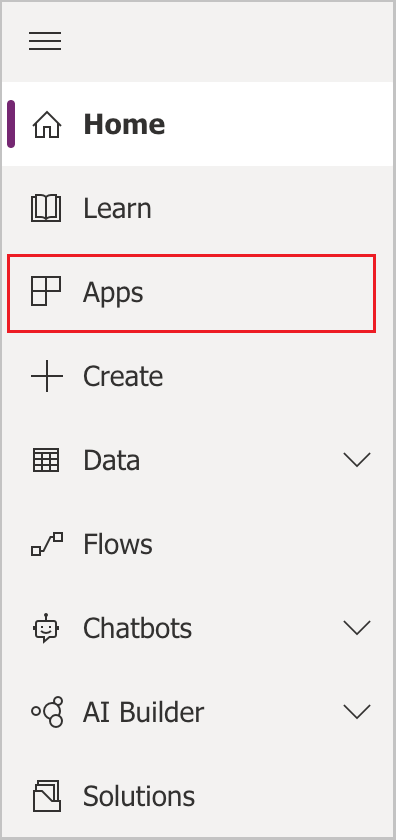
Valige rakenduse loendist rakendus. Rakendus avaneb brauseris. Kui soovite diagrammi kuvada, kasutage nuppu Kuva diagramm.
Rakenduse käitamine mobiilis
Rakenduse käivitamiseks mobiilseadmes toimige järgmiselt.
Laadige alla rakendus oma mobiiliseadme rakenduste poest.
Avage rakendus, puudutage valikut log in (logi sisse) ja sisestage seejärel oma Microsoft töö- või koolikonto.
Valige loendist oma rakendus selle käivitamiseks.
Järgmised toimingud
Lisage täiendavaid lehti ja konfiguratsioone, et teie rakendus saaks rohkem ära teha!
- Lisage kohandatud leht, kus lõuendirakendus töötab teie mudelipõhisest rakendusest. Lisateave: Mudelipõhiste rakenduste kohandatud lehtede ülevaade
- Saate luua Dataverse kohandatud tabeleid, mida saate oma rakendusse lisada samamoodi, nagu lisasite selles õpetuses kontotabeli. Lisateave: Tabelite loomine ja redigeerimine Power Apps
- Tuvastage oma mudelipõhise rakenduse URL. Lisateave: Mudelipõhise rakenduse käitamine brauseris
- Jagage oma rakendust. Lisateave: Mudelipõhise rakenduse ühiskasutusse andmine.
- Vaadake lisateavet mudelipõhiste rakenduste loomise kohta. Lisateave: Mudelipõhise rakenduse komponentide mõistmine
Jootraha
Kas olete valmis oma ideid rakenduses kasutama? Alustage siit: Projekti Power Apps kavandamine.